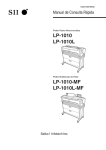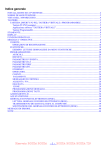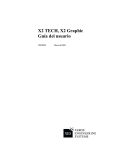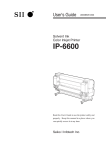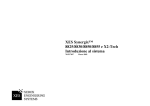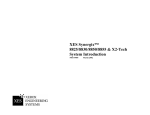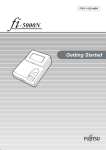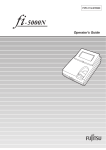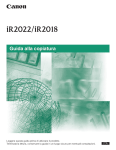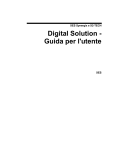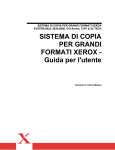Download LP-1010 LP-1010L LP-1010-MF LP-1010L-MF
Transcript
U00102885600 Guida di riferimento rapido Plotter raster in bianco e nero LP-1010 LP-1010L Plotter multifunzione di rete LP-1010-MF LP-1010L-MF Introduzione Grazie per avere acquistato il plotter raster in bianco e nero LP-1010/LP-1010L e il plotter multifunzione di rete LP-1010-MF/LP-1010L-MF. In questo manuale sono spiegate le operazioni di base eseguibili con i plotter LP-1010/ LP-1010L e LP-1010-MF/LP-1010L-MF. Per ulteriori informazioni, consultare il rispettivo documento PDF contenuto nel CD-ROM. Il formato DSCAN descritto nel presente manuale e il messaggio DSCAN visualizzato sul display operativo sono destinati solo agli utenti del Giappone. Sommario 1 LP-1010/LP-1010L ............................................................................................. 1 Nomi e funzioni delle parti ......................................................................... 1 Accensione e spegnimento ........................................................................ 3 Menu impostazione .................................................................................... 4 Installazione dei rotoli carta ....................................................................... 6 Soluzione dei problemi ............................................................................... 9 ◆◆◆ 2 LP-1010-MF/LP-1010L-MF .............................................................................. 11 Nomi e funzioni delle parti ....................................................................... 11 Accensione e spegnimento ...................................................................... 14 Menu impostazione .................................................................................. 15 Inserimento di un originale/Manutenzione di routine ............................... 18 Soluzione dei problemi ............................................................................. 21 ◆◆◆ 3 Manutenzione ................................................................................................... 22 ● Nomi e funzioni delle parti Parte anteriore / lato destro / retro LP-1010/LP-1010L Sportello del toner Fessura di uscita del disegno finito Cassetto di alimentazione manuale (sportello 4) Sportello del toner di scarto Cassetto del rullo 1 (sportello 1) Cassetto del rullo 2 (sportello 2) Sportello superiore (sportello 6) Sportello del fissaggio (sportello 7) Guida di alimentazione manuale carta (sportello 8) Fessura di entrata per alimentazione manuale Manopola di alimentazione della carta Flangia della carta Interruttore di alimentazione principale Cavo di alimentazione Connettore interfaccia USB Connettore interfaccia parallela Connettore interfaccia Ethernet Sportello taglierina all’interno (sportello 9) Sportello taglierina (sportello 5) Sportello taglierina, piccolo sportello inferiore (sportello 10) 1 1 LP-1010/LP-1010L Pannello di controllo Pannello di controllo ➁LCD ➃Tasto di accensione ➀LED ➂Tasti Numero ➀LED ➁Display ➂Tasti ➃Accensione Nome Funzione Spia ERROR (rossa) Indica la presenza o l’assenza di errori. Attivato: Presenza di errore Disattivato: Assenza di errore Spia TONER (verde) Indica la quantità di toner rimanente. Attivato: Vi è una quantità sufficiente di toner. Lampeggiante: Il toner è scarso. Disattivato: Il toner è esaurito (il rifornimento di toner è necessario per poter stampare). Spia WASTE TONER (verde) Indica la necessità di sostituire la bottiglia del toner di scarto. Attivato: Normale Lampeggiante: La sostituzione va effettuata entro breve tempo. Disattivato: La sostituzione è necessaria per poter stampare. Spia PROCESS (verde) Indica la necessità di sostituire la cartuccia di stampa. Attivato: Normale Lampeggiante: La sostituzione va effettuata entro breve tempo. Disattivato: La cartuccia di stampa non è installata. Spia MENU (verde) Indica che la periferica è pronta per l’impostazione, la ricezione dei dati o la stampa. Attivato: È possibile eseguire le impostazioni. Disattivato: Pronta per ricevere dati e stampare. LCD Visualizza diversi messaggi comprendenti al massimo 20 caratteri disposti su 2 righe per indicare lo stato della periferica. Tasto MENU Consente di passare dallo stato di periferica pronta per l’impostazione allo stato di periferica pronta per la ricezione dei dati e la stampa. Tasto ENTER Consente di immettere i parametri. Tasto CANCEL Consente di annullare l’immissione dei parametri. Tasto ▲ Consente di passare da una voce di menu all’altra e di modificare i parametri. Tasto ▼ Consente di passare da una voce di menu all’altra e di modificare i parametri. Tasto Consente di passare da una voce menu o da una gerarchia all’altra e di modificare i parametri. Tasto Consente di passare da una voce menu o da una gerarchia all’altra e di modificare i parametri. Tasto di accensione Consente di accendere e spegnere la periferica. 2 ● Accensione e spegnimento LP-1010/LP-1010L Accensione Premere l’interruttore di alimentazione in direzione del simbolo (verso l’alto). ON/OFF I N I T I A L I Z I NG WA I T A MOME N T Alla prima accensione della periferica, dopo l’acquisto della stessa, appare un messaggio che invita a impostare la lingua di visualizzazione dei messaggi sul display del pannello di controllo. Se questa impostazione è già stata eseguita, il messaggio verrà omesso. Interruttore di alimentazione principale Il messaggio “PRINT READY” indica che la periferica funziona normalmente. P R I N T RE ADY Spegnimento Prima di eseguire lo spegnimento, accertarsi che la periferica sia in modalità standby di ricezione dati. S e n o n s i u t i l i z z a l a p e r i fe r i c a p e r u n lungo periodo, disattivare l’alimentazione principale. Premere il tasto di accensione sul pannello di controllo e tenerlo premuto per circa 1 secondo. Premere l’interruttore di alimentazione in direzione del simbolo (verso il basso). Quando sul display viene visualizzato il messaggio “SHUTTING DOWN”, rilasciare il tasto. S e è p r e s e n t e u n l avo r o , e s s o v i e n e s a l va t o automaticamente e potrà essere stampato alla successiva accensione della periferica. (Solo quando è installato HDD) Interruttore di alimentazione principale Note ◆ Anche quando appare il messaggio “SHUTTING DOWN”, la periferica non verrà spenta finché non si rilascia il tasto di accensione. ON/OFF S H U T D OWN WA I T A MOME N T Indica che è in corso lo spegnimento della periferica. Al termine del processo di spegnimento, l’alimentazione viene disattivata. 3 1 LP-1010/LP-1010L Premere il tasto di accensione situato sul pannello di controllo della periferica (quando l’interruttore di alimentazione principale è attivato). Attivare l’interruttore di alimentazione principale situato sul retro della periferica, nell’angolo inferiore sinistro. ● Menu impostazione LP-1010/LP-1010L Struttura dei menu Prima di eseguire le impostazioni, premere per mettere la periferica fuori linea. Selezionare un menu utilizzando i tasti e , quindi premere il tasto per accedere al menu. I parametri modificati vengono salvati in una memoria non volatile e non vanno persi quando la periferica viene spenta. ME N U # S E T UP Menu impostazione ME N U # DE V I CE Menu periferica ME N U # P A P ER Menu carta ME N U # F U N C T I ON Menu funzione ME N U # P RO T OCO L Menu protocollo ME N U # RESE T Menu reset ME N U # S Y S T EM Menu sistema SE TUP # P OR T 1 _ H P G L # P OWER S A V E EF C T > H I GH PAPER # RO L L 1 # ME N U P R I N T > S Y S T EM P RO T OCO L # P OR T 1 : X P T # S Y S T EM R E S E T > S Y S T EM # C OMM . P A R A M Nota ◆ Se si utilizza il driver di stampa di nostra produzione, i parametri della stampante impostati per questa periferica vengono disabilitati e la stampa viene eseguita in base ai parametri di stampa impostati per il driver di stampa (stampa in base alle impostazioni del driver di stampa). Se si desidera abilitare i parametri di stampa del menu PDL per l’uso del driver di stampa di nostra produzione, consultare il Capitolo 3 del Manuale dell’utente. Comandi impostabili Menu Comando Funzioni PORT n_HPGL Imposta i parametri della tabella PDL per il numero di porta Ethernet. Esegue le impostazioni relative alla stampa in formato HPGL. PORT n_DSCAN Imposta i parametri della tabella PDL per il numero di porta Ethernet. Esegue le impostazioni relative alla stampa in formato DSCAN. PORT n_TIFF Imposta i parametri della tabella PDL per il numero di porta Ethernet. Esegue le impostazioni relative alla stampa in formato TIFF. PORT n_CALS Imposta i parametri della tabella PDL per il numero di porta Ethernet. Esegue le impostazioni relative alla stampa in formato CALS. SETUP 4 Comando POWER SAVE EFCT DEVICE PAPER FUNCTION PROTOCOL Imposta la modalità di risparmio energetico volta a ridurre il consumo di energia. POWER SAVE Imposta l’intervallo di tempo trascorso il quale viene attivata la modalità di risparmio energetico. EDGE CUT TIMER Imposta la durata di standby, in modo che la fine del rullo carta venga tagliata automaticamente prima di eseguire la stampa mediante i dati ricevuti dopo uno stato di standby prolungato. DOOR OPEN CUT Per la stampa dei primi dati dopo l’apertura e la chiusura dello sportello del rullo, specifica se la stampa verrà avviata dopo il taglio automatico della fine del rullo carta. DENSITY Regola la densità di stampa. TRACE PAP. MODE Imposta la modalità di stampa per la carta da lucido. BOTTLE MAINT. Imposta l’esecuzione automatica o manuale della manutenzione della bottiglia del toner di scarto. ROLLn Specifica il tipo e la serie della carta. MENU PRINT Stampa lo stato dei consumabili, le informazioni sulla periferica e le impostazioni del pannello di controllo. HPGL SELF PLOT Stampa il disegno in base al formato di dati (HPGL) incorporato nella periferica. DSCAN SELF PLOT Stampa il disegno in base al formato di dati (DSCAN) incorporato nella periferica. ERROR LOG Stampa le informazioni del registro errori. JOB LOG Stampa le informazioni del registro lavori. ENGINE LOG Stampa informazioni dettagliate sul motore. SYSTEM DATE Imposta la data (anno, mese, giorno). SYSTEM TIME Imposta l’ora (ora, minuti, secondi). INIT CHARG. INF Inizializza le informazioni sulla contabilità. PRINT CHARG. INF Stampa le informazioni sulla contabilità. MAINT. INFO Stampa le informazioni sulla manutenzione. DATA DUMP Riproduce una parte dei dati di stampa in formato esadecimale su carta. PORTn : xxx Imposta l’opzione PDL per la porta Ethernet e il nome del protocollo. N indica il numero di porta, xxx indica il tipo di protocollo Ethernet. È possibile specificare fino a 10 porte. Per impostare il nome del protocollo, XPT specifica la porta XPT, LPD il nome della stampante e FTP il nome utente. PARALLEL Esegue la selezione PDL per il canale parallelo. SYSTEM RESET Reset del sistema Inizializza la periferica nello stato in cui si trovava al momento dell'accensione. PORT RESET Reset della porta Ethernet Reimposta la comunicazione per la porta logica selezionata. COMM. PARAM Imposta i parametri di comunicazione. WEB LOCK Specifica se sono concessi i privilegi di impostazione dal browser Web all’amministratore utenti e alle autorità superiori. RESET SYSTEM Funzione ENABLE SERIES Imposta la serie di supporti da utilizzare con la periferica. APPLY ROLL Imposta le dimensioni dei rulli per ogni serie di supporti utilizzata con la periferica. CHINA SIZE Imposta le dimensioni dei rulli da utilizzare con la periferica in Cina. INITIAL SET Imposta tutti i parametri sui valori iniziali. LANGUAGE Imposta la lingua in cui vengono visualizzati i messaggi sul display LCD. LENGTH UNITS Imposta le unità di lunghezza (millimetri o pollici). 5 1 LP-1010/LP-1010L Menu ● Installazione dei rotoli carta LP-1010/LP-1010L Sostituzione dei rulli carta ◆Rimozione dei rulli carta È necessario rimuovere e sostituire i rulli carta quando la carta è esaurita nella periferica o quando si modifica l’ impostazione delle dimensioni dei rulli carta. Quando la carta risulta esaurita durante la stampa, la spia ERROR si illumina e sul display LCD viene visualizzato il messaggio seguente: Esempio: S E T P A P ER A0 Aprire il cassetto del rullo 1 o del rullo 2. Afferrare la maniglia situata al centro del cassetto e tirare delicatamente il cassetto verso di sé. (La figura sottostante illustra l’apertura del cassetto del rullo 2.) Nota ◆ Quando il rullo carta viene ricaricato, sul display potrebbe apparire automaticamente il menu relativo alla carta. In tal caso, impostare il tipo e la serie del rullo carta. ◆Precauzioni durante la sostituzione Attenzione ◆ I rulli sono pesanti, per tanto se li si lascia cadere durante la sostituzione, ci si potrebbe fare male. ◆ Durante l’installazione dei rulli, utilizzare una taglierina per tagliare l’estremità del rullo carta. Fare attenzione a non tagliarsi e a non danneggiare la periferica mentre si esegue questa operazione. ◆ Quando si aprono e si chiudono i cassetti contenenti i rulli carta, fare attenzione affinché le dita non rimangano impigliate nel cassetto. Mentre vi è un cassetto aper to, evitare di aprire gli altri cassetti dei rulli carta, perché ciò aumenta il rischio che le dita rimangano impigliate nei cassetti. Riavvolgere il rullo carta, quindi rimuoverlo. Ruotare la flangia della carta nella direzione indicata nella figura. Continuare a riavvolgere il rullo finché non se ne vede la fine. Sollevare la flangia della carta e rimuovere il rullo carta. Flangia della carta Rimuovere la flangia della carta ed estrarre il rullo carta Allentare la flangia della carta ruotando la manopola nella direzione di apertura indicata da OPEN, quindi rimuovere entrambe le estremità della flangia della carta. Nota ◆ Se si cambia il tipo di car ta, è necessario modificare le impostazioni della periferica di conseguenza. ⇒Pagina 5 ◆ Utilizzare i tipi di supporto specificati dalla nostra azienda. Se si utilizzano tipi di supporto non specificati dalla nostra azienda, non possiamo garantire la qualità della stampa. ◆ Conservare la carta in un luogo asciutto e buio, con un basso tasso di umidità. C L OS E O P E N Manopola Nota ◆ Evitare di esercitare una forza eccessiva quando si ruotano le manopole della flangia della carta. Diversamente le estremità della flangia potrebbero staccarsi. 6 ◆Montaggio dei rulli carta Afferrare il rullo carta in modo che la parte finale della carta risulti posizionata sul fondo, rivolta verso il retro della periferica. Quindi allineare la flangia della carta alle scanalature situate nella guida della flangia e fissare delicatamente la flangia in posizione. ◆La flangia della carta non ha un’estremità destra e un’estremità sinistra specifiche. È possibile fissare le estremità indifferentemente a entrambi i lati. Fissare la flangia della carta a un rullo carta. Inserire le estremità della flangia della carta finché non vengono in contatto con il tubo del rullo carta, quindi fissarle ruotando la manopola nella direzione indicata da CLOSE. Nota ◆ Mentre si eseguono queste operazioni, prestare attenzione a non fare cadere il rullo carta. C L OS E O P E N Manopola Inserire l’estremità del rullo car ta nella fessura di alimentazione carta della periferica. Nota ◆ Se le manopole della flangia della carta sono allentate, il rullo carta si sposterà verso destra e verso sinistra, influendo in modo negativo sul disegno. Accertarsi che le manopole siano ben strette. Ruotare la flangia della carta e inserire l’estremità del rullo carta in modo che risulti diritta. Ruotare la manopola di alimentazione della carta finché l’estremità del rullo carta non fuoriesce di circa 10 cm. Spostare la guida della flangia. L’etichetta situata all’interno del cassetto indica le posizioni della flangia per larghezze di rullo diverse. Regolare la guida della flangia in base alle dimensioni del rullo utilizzato. Manopola di alimentazione della carta Tagliare la parte finale della carta. Afferrare l’estremità del rullo carta e tagliare la parte finale della carta mediante la taglierina. L’etichetta che indica la posizione di taglio è affissa a entrambe le estremità della fessura in cui deve essere inserita la lama della taglierina. Inserire la lama della taglierina nella fessura sotto la freccia riportata sull’ etichetta. Fare scorrere la lama della taglierina lungo la fessura e tagliare la carta. Guida della flangia Etichetta ◆ La carta può essere tagliata perfettamente inserendo la taglierina in senso orizzontale. C L O S E O 7 1 LP-1010/LP-1010L Caricare la carta nel cassetto. P EN Attenzione Nota ◆ Dopo avere chiuso il cassetto del rullo carta, attendere che il messaggio “WAIT A MOMENT” scompaia prima di aprire nuovamente il cassetto. La periferica avvia il rilevamento della carta subito dopo la chiusura del cassetto del rullo carta, pertanto l’apertura del cassetto durante questa operazione potrebbe provocare l’inceppamento della carta. ◆ Quando si usa la taglierina, prestare attenzione a non farsi male e a non danneggiare la periferica. ◆ Maneggiare la lama della taglierina con delicatezza per evitare di romperla. ◆ Quando si fa scorrere la taglier ina lungo l’apposita fessura, prestare attenzione a non ferirsi la parte posteriore della mano contro i lati del vassoio della carta. Dopo la sostituzione, verrà ripristinato lo stato della periferica anteriore alla sostituzione del rullo carta. Chiudere il cassetto del rullo carta. Spingere delicatamente il cassetto del rullo 1 o del rullo 2. Dopo che il cassetto del rullo carta è stato chiuso, viene visualizzato il seguente messaggio. Nota ◆ Se si cambia il tipo di rullo car ta, sarà necessario modificare l’impostazione del menu relativo alla carta. WA I T A MOME N T ( Tr a s c o r r o n o c i r c a 3 0 s e c o n d i p r i m a c h e l’alimentazione della carta venga attivata.) Alimentazione manuale carta (carta tagliata) ◆Procedura di alimentazione manuale carta Questa periferica offre una funzione di alimentazione manuale della carta come funzione di servizio. Dato che si tratta di una funzione di servizio, non è possibile garantire la qualità delle immagini e l’accuratezza della stampa. Impostare la modalità di alimentazione carta. Quando la modalità di alimentazione carta PDL è impostata come continua o ottimale, la carta deve essere inserita manualmente solo per i disegni i cui dati sono stati elaborati subito dopo l’inserimento della carta nell’unità di alimentazione manuale (questa funzione è chiamata “interruzione alimentazione manuale”). Quando la modalità di alimentazione carta PDL è impostata come manuale, la carta deve sempre essere inserita nell’unità di alimentazione manuale. Se durante il trasferimento dei dati non è stata inserita alcuna carta nell’unità di alimentazione manuale, la carta da usare viene indicata sul display (questa funzione è chiamata “alimentazione manuale carta continua”). Per ulteriori informazioni sulla modalità di alimentazione carta, consultare il Manuale dell’utente. ◆Procedura di alimentazione manuale Regolare la guida della carta. Regolare la guida della carta in base alla posizione in cui verrà collocata la carta tagliata per l’alimentazione manuale. Posizionare la carta in modo che il lato da stampare sia rivolto verso il basso. Caricare la carta tagliata. Quando si inserisce la carta nella fessura di alimentazione manuale, la carta viene trascinata verso l’interno ed è pronta per la stampa. Per informazioni sulla carta tagliata e il relativo metodo di impostazione, consultare il rispettivo Manuale dell’utente. 8 ● Soluzione dei problemi LP-1010/LP-1010L Se si verifica l’inceppamento della carta, la spia ERROR si illumina e sul display LCD viene visualizzato il messaggio seguente. A seconda del punto in cui si è verificato l’inceppamento, viene indicato il numero dello sportello corrispondente (talvolta vengono visualizzati più numeri, come illustrato nell’esempio a sinistra). In caso di inceppamento della carta, aprire lo sportello corrispondente al numero visualizzato e rimuovere la carta inceppata. O P E N D OO R 9 , 4 R E MO V E P A P E R Messaggi di errore ◆Chiamata operatore ◆Errori chiamata servizio Se viene visualizzato questo messaggio di errore, il problema può essere risolto dall’operatore. Adottare le misure correttive appropriate in base al messaggio di errore visualizzato. Per ulteriori informazioni, consultare il Capitolo 3 del Manuale dell’utente. Tuttavia, se lo stesso problema si verifica con frequenza, contattare il proprio rivenditore o il centro di assistenza. Questo messaggio di errore potrebbe essere visualizzato se si verifica un errore irreversibile di hardware o firmware della periferica. In tal caso, è necessario contattare un tecnico dell’assistenza per risolvere il problema. Per ulteriori informazioni, consultare il Capitolo 13 del Manuale dell’utente. S E T U P I S WRON G Se l’errore persiste anche dopo avere spento e riacceso la periferica, comunicare il messaggio di errore visualizzato e la condizione di errore al proprio rivenditore o al centro di assistenza. D E L E T E J OB ? Y = E N T E R N = C A NC E L E xxxxxxxx W xxxxxxxx 9 1 LP-1010/LP-1010L Inceppamento della carta Problema e soluzione ◆Elementi da controllare Problema Mancanza di alimentazione Avvio o funzionamento non corretto Errore di stampa Mancata stampa immediata dei dati trasmessi Inceppamento carta frequente Elementi da controllare Soluzione Collegamento del cavo di alimentazione Inserire correttamente il cavo di alimentazione nella presa. Alimentazione della presa Attivare l’alimentazione della presa. Spia ERROR e messaggio visualizzato sul display LCD Adottare le misure appropriate in base al messaggio di errore visualizzato. ⇒ Capitolo 13 del Manuale dell'utente Collegamento del cavo di interfaccia Collegare correttamente il cavo di interfaccia. Spia ERROR e messaggio visualizzato sul display LCD (vedere la “Nota” riportata sotto) Adottare le misure appropriate in base al messaggio di errore visualizzato. ⇒Capitolo 13 del Manuale dell’utente Spia DATA (accesa fissa o lampeggiante?) Verificare l’impostazione di timeout. Tipo di carta Controllare se l’impostazione del tipo di carta corrisponde al tipo di carta caricato. ⇒ Capitolo 7 del Manuale dell’utente Usare la carta consigliata. ⇒ Capitolo 1 del Manuale dell’utente Rullo carta Caricare correttamente la carta. ⇒ Capitolo 2 del Manuale dell’utente Presenza di materiale estraneo nel percorso della carta Rimuovere qualsiasi materiale estraneo. ⇒ Capitolo 13 del Manuale dell’utente ◆Misure per risolvere i problemi di qualità della stampa Problema La stampa è chiara/scura La stampa risulta parzialmente cancellata La stampa presenta striature Causa Soluzione Regolare la densità. ⇒ Capitolo 6 del Manuale dell’utente ---------Il tipo di carta caricato non corrisponde al tipo di carta specificato sul display. Sostituire la carta o modificare l’impostazione. ⇒ Capitolo 2 o Capitolo 7 del Manuale dell’utente La carta è umida. Tagliare la parte finale della carta del rullo e riprovare a stampare. ⇒ Capitolo 13 del Manuale dell’utente Non viene usata la carta consigliata. Usare la carta consigliata. ⇒ Capitolo 1 del Manuale dell’utente La cartuccia di stampa è esaurita. Sostituire la cartuccia di stampa. ⇒ Pagina 26 Per informazioni su altri problemi e sulle rispettive soluzioni, consultare il Manuale dell’utente. 10 ● Nomi e funzioni delle parti Parte anteriore / lato destro / retro LP-1010-MF/LP-1010L-MF Pannello di controllo Guida di uscita dello scanner Fessura di uscita del disegno finito Cassetto di alimentazione manuale (sportello 4) Sportello del toner di scarto Cassetto del rullo 1 (sportello 1) Sportello superiore (sportello 6) Coperchio dello scanner Sportello del fissaggio (sportello 7) Guida di alimentazione manuale carta (sportello 8) Fessura di entrata per alimentazione manuale Manopola di alimentazione della carta Flangia della carta Interruttore di alimentazione principale Cavo di alimentazione Connettore interfaccia parallela Connettore interfaccia USB Sportello del toner Sportello taglierina all’interno (sportello 9) Connettore interfaccia Ethernet Sportello taglierina (sportello 5) Sportello taglierina, piccolo sportello inferiore (sportello 10) 11 2 LP-1010-MF/LP-1010L-MF Cassetto del rullo 2 (sportello 2) Pannello di controllo 1 2 3 6 No. 1 7 Nome 8 4 5 9 10 Funzione ALLARME Indica una modalità di stampa o lo stato di standby della periferica. Attivato (verde): Normale Lampeggiante (arancione): Si è verificato un errore. Attivato (arancione): Si è verificata una condizione di avvertenza. Disattivato: Stato diverso dalla modalità di stampa e dallo stato di standby (disattivato anche nella modalità di risparmio energetico) Tasto/LED [MENU] Attiva la modalità MENU per diverse impostazioni della periferica. Per ulteriori informazioni, vedere Pagina 4. Tasto/LED [Economia di energia] Attiva la modalità Economia di energia. 2 3 4 5 Tasto/LED [Copia] Attiva la modalità Copia. Per ulteriori informazioni, vedere Pagina 15. Tasto /LED [Finita] Attiva la modalità Consegna. Per ulteriori informazioni, vedere Pagina 16. Tasto/LED [Impressione] Attiva la modalità Impressione per eseguire la stampa. Tasto/LED [Schedario] Attiva la modalità Schedario. Per ulteriori informazioni, vedere Pagina 17. SCHERMO Visualizza lo stato della periferica. Tasto/LED [MEMORIA] È possibile registrare nella memoria diverse impostazioni usate di frequente. Tasto [REIMPRESSIONE] Consente di ristampare l’ultimo disegno stampato. Per la ristampa è possibile impostare solo il numero di copie. Tasto/LED [RAZ] Reimposta i valori iniziali. Tasto/LED [STOP] Arresta l’operazione in corso. Tasto [ALIMENTAZIONE] Consente di attivare/disattivare l’alimentazione della periferica. LED [TONER] Indica la quantità di toner rimanente. Attivato: Vi è una quantità sufficiente di toner. Lampeggiante: Il toner è scarso. Disattivato: Il toner è esaurito. LED [Toner Consumata] Indica lo stato della bottiglia del toner di scarto. Attivato: Normale Lampeggiante: La sostituzione va effettuata entro breve tempo. (Quando la spia del toner di scarto inizia a lampeggiare, è possibile produrre ancora circa 120 m di stampe.) Disattivato: La sostituzione è necessaria per poter stampare. 6 12 Nome LED [CARTUCCIA] LED [Introduzione manuali] 6 Funzione Indica la necessità di sostituire la cartuccia di stampa. Attivato: Normale Lampeggiante: La sostituzione va effettuata entro breve tempo. Disattivato: La cartuccia di stampa non è installata. Indica se la carta per l’alimentazione manuale è stata caricata. Attivato: La carta è stata caricata. Disattivato: La carta non è stata caricata. LED [1], [2], [3] Indica se la carta è stata caricata rispettivamente nei cassetti del rullo 1, rullo 2 e rullo 3. Attivato: La carta è stata caricata. Disattivato: La carta non è stata caricata. LED [DATI] Indica lo stato di ricezione dei dati. Attivato: Un lavoro è in attesa di essere elaborato. Lampeggiante: È in corso la ricezione dei dati. Disattivato: Nessuna ricezione di dati. LED [ERRORE] Indica la presenza di un errore della periferica. Attivato: È presente un errore. Disattivato: Nessun errore. Tasto [ORIGINALE] Consente di selezionare il formato dell’originale. Tasto [TIPO D’ORIGINALE] Consente di selezionare il tipo di qualità immagine in base all’originale. Tasto [ELIMINAZIONE DELLA FONDO] Rimuove il colore di sfondo. 7 8 9 10 Tasto [DENSITA] Regola la densità di copia. Tasto [Scala X 1] Esegue una copia con le stesse dimensioni dell’originale, senza ingrandimento né riduzione. Tasto [Taglie Prato determinate] Consente di selezionare il fattore di ingrandimento o riduzione in base alla stessa serie di formato fisso dell’originale. Tasto [Zoom] Ingrandisce o riduce l’originale in base alla stessa scala nelle direzioni verticale e orizzontale. Tasto [Scala non Proporzionale] Ingrandisce o riduce l’originale in base a una scala diversa nelle direzioni verticale e orizzontale. Tasto [Margini] Definisce le impostazioni relative all’alimentazione carta, come ad esempio il tipo di carta, i margini, l’assenza di bordo e così via. Tasto [Originale] Imposta la serie di carta del gruppo originale nella periferica. Tasto [Qualità di Immagine] Imposta la qualità immagine in base al tipo di originale. Tasto [Scelta] Inattivo su questa periferica. Tasto [Funzione] Inattivo su questa periferica. Tasto [Enter] Consente di immettere i parametri. Tasto [▲][▼][ ][ ] Consente di passare da una voce di menu all’altra e di modificare i parametri. Tasto [Cancel] Consente di annullare l’immissione dei parametri. Dieci tasti numerici Consentono di immettere il numero di copie o impostare i valori. Tasto [SENTENZA FARE UNO SCAN] Interrompe la scansione dell’originale. Tasto [DEPART] Avvia la scansione dell’originale in modalità di avvio manuale. 13 2 LP-1010-MF/LP-1010L-MF No. ● Accensione e spegnimento LP-1010-MF/LP-1010L-MF Accensione Attivare l’interruttore di alimentazione principale situato sul retro della periferica, nell’angolo inferiore sinistro. Premere il tasto di accensione situato sul pannello di controllo della periferica (quando l’interruttore di alimentazione principale è attivato). Premere l’interruttore di alimentazione in direzione del simbolo . (verso l’alto). I n i z i a l i zz . Alla prima accensione della periferica, dopo l’acquisto della stessa, appare un messaggio che invita a impostare la lingua di visualizzazione dei messaggi sul display del pannello di controllo. Se questa impostazione è già stata eseguita, il messaggio verrà omesso. Interruttore di alimentazione principale Il messaggio indica che la periferica è in linea (“Pronto Impr.”). P r o n t o lmpr. Nello stato “Pronto Impr.”, premere il tasto Impressione o inviare i dati. La modalità di Impressione verrà attivata e sarà possibile eseguire la stampa. Spegnimento Prima di eseguire lo spegnimento, accertarsi che la periferica sia in modalità standby di ricezione dati. S e n o n s i u t i l i z z a l a p e r i fe r i c a p e r u n lungo periodo, disattivare l’alimentazione principale. Premere il tasto di accensione sul pannello di controllo della periferica e tenerlo premuto per circa 1 secondo. Quando sul display viene visualizzato il messaggio “Arresto”, rilasciare il tasto. S e è p r e s e n t e u n l avo r o , e s s o v i e n e s a l va t o automaticamente e potrà essere stampato alla successiva accensione della periferica. (Solo quando è installato HDD) Premere l’interruttore di alimentazione in direzione del simbolo (verso il basso). Nota ◆ Anche quando appare il messaggio “Arresto”, la periferica non verrà spenta finché non si rilascia il tasto di accensione. Interruttore di alimentazione principale Arresto Indica che è in corso lo spegnimento della periferica. Al termine del processo di spegnimento, l’alimentazione viene disattivata. 14 ● Menu impostazione LP-1010-MF/LP-1010L-MF Modalità di Impressione Premere il tasto [MENU] nello stato di standby o in modalità di Impressione per mettere la periferica fuori linea. Verrà visualizzato un messaggio di menu. Il metodo di impostazione e i comandi impostabili sono uguali a quelli della periferica LP-1010/LP-1010L. Vedere pagina 4. Modalità di Copia Regolare lo sfondo. ◆Panoramica delle funzioni di copia Descrizione Imposta il formato dell’originale. Tipo originale Consente di selezionare il tipo di immagine in base all’originale. Regolare la densità. Regolare la densità di copia. Impostare la scala. Eliminazione sfondo Rimuove il colore di sfondo. Impostare la scala se l’originale viene ingrandito o ridotto. Densità Regola la densità di copia. Scala Ingrandisce o riduce l’originale. Automatico Riduce l’originale automaticamente in base al formato della carta. Selezionare la carta caricata nella periferica da usare per la stampa. (Per ulteriori informazioni, vedere la sezione relativa alla copia nel Manuale dell’utente.) Posizione carta Consente di selezionare la carta da usare per la copia tra quella caricata nella periferica. Specificare il numero di copie. Tipo carta Consente di selezionare il tipo di carta da usare per la copia tra quelli caricati nella periferica. Numero copie Consente di selezionare il numero di copie. Margine Imposta il margine superiore e inferiore dell’originale. Sposta Regola la posizione in cui l’originale viene copiato. CancBordo Esegue una copia cancellando il bordo dell’originale. Serie originale Consente di selezionare la serie di supporti di un originale. Selezionare la posizione della carta. Inserire l’originale. Inserire l’originale nella periferica.. Premere il tasto [DEPART]. Premere il tasto [DEPART]. Se la funzione INIZ.SCAN. è stata impostata su ORIGINAL SET nel menu di sistema, la copia o la consegna verrà avviata automaticamente senza che sia necessario premere il tasto [DEPART]. (Per ulteriori informazioni, vedere la sezione relativa all’unità plotter nel Manuale dell’utente.) Per informazioni sulla copia, vedere la sezione relativa alla copia nel Manuale dell’utente. Direzione uscita originale Imposta la posizione di uscita dell’originale. Nitidezza Regola la nitidezza del bordo di un originale. Contrasto Regola il contrasto di un originale. Speculare Esegue una copia speculare dell’originale. Inversione Esegue una copia invertita dell’originale. ■Copia mediante alimentazione manuale Da Originale lungo Esegue la copia di un originale lungo. Fascicolazione a Eseguire le operazioni sopra descritte. Caricare la carta nel vassoio di alimentazione manuale. Fascicola più originali e ne esegue la copia. Aprire il vassoio di alimentazione manuale e caricare la carta. ◆Operazioni di base Impostare la posizione di alimentazione della carta su “MANUALS”. Eseguire l’impostazione in modo che l’originale venga copiato sulla carta caricata nel vassoio di alimentazione manuale della periferica. (Per ulteriori informazioni, vedere la sezione relativa all’unità plotter nel Manuale dell’utente.) Selezionare il formato dell’originale. Selezionare il formato dell’originale. Selezionare il tipo di originale. Selezionare il tipo di immagine dell’originale. Da a Eseguire le operazioni sopra descritte. 15 2 LP-1010-MF/LP-1010L-MF Elenco delle funzioni Formato originale Regolare il colore di sfondo se la densità dell’originale non è uniforme. Modalità di Finita ◆Funzione di consegna Nella modalità di Finita della periferica, i dati acquisiti possono essere salvati nel computer host di consegna connesso tramite la rete, oppure possono essere trasferiti ad altri computer nella stessa rete. Per poter usare la funzione di consegna, è necessario installare previamente PlotShare nel computer host di consegna in uso ed eseguire varie impostazioni con questo software applicativo. Elenco delle funzioni Formato originale Descrizione Imposta il formato dell’originale. Tipo originale Consente di selezionare il tipo di immagine in base all’originale. Eliminazione sfondo Rimuove il colore di sfondo. Densità Regola la densità di scansione. Serie originale Consente di selezionare la serie di supporti di un originale. Direzione uscita originale Imposta la posizione di uscita dell’ originale. Sono disponibili le due applicazioni esclusive indicate di seguito. •PlotShareOne LT. (applicazione standard fornita) Questa applicazione fornisce una funzione che consente di salvare i dati di immagine trasferiti dalla periferica a una cartella designata nel computer host di consegna. Nitidezza Regola la nitidezza del bordo di un originale. Contrasto Regola il contrasto di un originale. Inversione Esegue una copia invertita dell’originale. Risoluzione Consente di selezionare la risoluzione di scansione. •PlotShareOne PRO (opzionale) Questa applicazione fornisce una funzione che consente di convertire i dati di immagine trasferiti dalla periferica in un altro formato, oppure di trasferire i dati in un altro computer o stampante nella stessa rete. Trasferimento file Consente di selezionare il metodo di trasferimento dell’immagine acquisita. ◆Panoramica delle funzioni di consegna ◆Operazioni di base Per ulteriori informazioni, vedere la sezione relativa alla copia nel Capitolo 3 del Manuale dell’utente. Ottenere la lista consegne. Ottenere la lista consegne dal computer host di consegna. Per ulteriori informazioni, vedere la sezione relativa alla copia nel Manuale dell’utente. Selezionare il formato dell’originale. Computer host di consegna Selezionare il formato dell’originale. Plotter Selezionare il tipo di originale. Selezionare il tipo di immagine dell’originale. Regolare lo sfondo. Regolare il colore di sfondo se la densità dell’originale non è uniforme. Regolare la densità. Regolare la densità di copia. Inserire l’originale. Inserire l’originale nella periferica. 16 Per informazioni sulla consegna, vedere la sezione relativa alla copia nel Manuale dell’utente. Modalità Schedario ◆Funzione file ◆Schermate della funzione file Se si imposta la modalità Schedario della periferica, i dati originali vengono acquisiti da un computer connesso mediante la rete. Per usare questa funzione, è necessario installare previamente l’applicazione PlotShareOne Pro (opzionale) nel computer connesso mediante la rete e usare la funzione “ScanToFile” di tale applicazione. La funzione file è supportata da un computer connesso mediante la rete. Per ulteriori informazioni, vedere la sezione relativa all’applicazione nel Manuale dell’utente. Plotter 17 2 LP-1010-MF/LP-1010L-MF Premere il tasto [DEPART]. Premere il tasto [DEPART]. Se la funzione INIZ.SCAN. è stata impostata su ORIGINAL SET nel menu di sistema, la copia o la consegna verrà avviata automaticamente senza che sia necessario premere il tasto [DEPART]. (Per ulteriori informazioni, vedere la sezione relativa all’unità plotter nel Manuale dell’utente.) ● Inserimento di un originale/Manutenzione di routine LP-1010-MF/LP-1010L-MF Inserimento di un originale ◆ Appoggiare l’originale contro il rullo anteriore e creare Ondulazione Rullo un’ondulazione, in modo che l’originale venga inserito diritto. Regolare la posizione della guida della larghezza dell’originale. Regolare la guida della larghezza dell’originale sulla linea appropriata in base al formato dell’originale. Nota ◆ Se si è impostata l’espulsione anteriore dell’ originale, allineare l’originale alla linea del formato appropriata. Guida della larghezza dell'originale Nota ◆ Con questa periferica è possibile specificare se l’originale deve essere espulso dalla parte anteriore o dalla parte posteriore dello scanner. In caso di espulsione anteriore, l’originale potrebbe venire danneggiato se la guida della larghezza ne ostacola il passaggio. Pertanto, se si seleziona questa opzione, spostare la guida della larghezza dell’originale verso l’estremità destra. ◆ Con questa periferica, l’originale deve essere posizionato al centro. Anche gli originali di formato non fisso devono essere posizionati al centro. ◆ Se si utilizza un supporto per documenti, evitare di impostare l’espulsione dell’originale dalla parte anteriore. Il supporto potrebbe bloccarsi, con il conseguente danneggiamento dell’ originale. Inserire l’originale. Inserire l’originale rivolto verso il basso lungo la guida della larghezza. L’originale inserito viene trascinato automaticamente nella periferica e collocato in posizione. Rimozione della guida di uscita dello scanner ◆Rimozione della guida di uscita dello scanner Rimuovere la guida di uscita dello scanner. Quando si esegue la scansione di un originale lungo o arrotondato dalla parte posteriore, rimuovere dapprima la guida di uscita dello scanner. Aprire il coperchio dello scanner. Per rimuovere la guida, sollevarla e tirarla verso la parte posteriore. 18 ◆Rimozione della guida della larghezza dell’originale Chiudere il coperchio dello scanner. Afferrare il coperchio dello scanner con la mano destra e rilasciare il dispositivo di arresto con la mano sinistra, quindi chiudere lentamente il coperchio dello scanner. Chiudere il coperchio dello scanner completamente finché non scatta in posizione. 2 Nota ◆ Accer tarsi di tirare verso di sé. Se si tira il gancio verso il basso, il gancio potrebbe venire danneggiato. LP-1010-MF/LP-1010L-MF Se la direzione di espulsione dell’originale viene modificata con frequenza da anteriore a posteriore, rimuovere previamente la guida della larghezza dell’originale. Per rimuovere la guida della larghezza dell’originale, afferrare il gancio situato sotto la guida e tirare verso di sé. Scansione di originali arricciati Se si esegue la scansione di un originale arricciato, azionare previamente la leva. Inserire l’originale. Chiudere il coperchio dello scanner e posizionare l’ originale rivolto verso il basso. Spostare la leva verso la parte posteriore della periferica. Aprire il coperchio dello scanner e spostare le leve su entrambi i lati verso la parte posteriore. Leva ◆ Se sul documento ottenuto mediante s c a n s i o n e è a n c o ra v i s i b i l e l ’ o m b ra dell’arricciatura, tale ombra potrebbe essere ridotta invertendo la direzione di inserimento dell’originale. 19 Annullamento della scansione di un originale Per annullare la scansione, qualora l’originale non sia diritto o provochi un inceppamento, eseguire le operazioni indicate di seguito. Chiudere il coperchio dello scanner. Afferrare il coperchio dello scanner con la mano destra e rilasciare il dispositivo di arresto con la mano sinistra, quindi chiudere lentamente il coperchio dello scanner. Premere il tasto [SENTENZA FARE UNO SCAN]. Premere il tasto [SENTENZA FARE UNO SCAN] sul pannello di controllo. La scansione viene interrotta. Chiudere il coperchio dello scanner completamente finché non scatta in posizione. Rimuovere l’originale. Aprire il coperchio dello scanner e rimuovere l’ originale. Dopo avere chiuso il coperchio dello scanner la periferica è pronta per l’uso. Pulizia dell’area di scansione e del vetro dello scanner Nota ◆ Non utilizzare mai solventi volatili, quali diluente, benzina o alcol. Guida di protezione Pulire la guida di protezione e il vetro dello scanner con un panno asciutto. Se questi elementi sono molto sporchi, usare un panno inumidito con acqua o con un detergente neutro diluito con acqua e ben strizzato. Vetro dello scanner Sostituzione dei rulli carta La procedura di sostituzione dei rulli carta è uguale a quella descritta per la periferica LP-1010. Vedere pagina 6. 20 ● Soluzione dei problemi LP-1010-MF/LP-1010L-MF La copia o la scansione non viene eseguita in modo nitido A. • La guida di protezione o il vetro dello scanner sono sporchi. ➝Pulire la guida di protezione o il vetro dello scanner (⇒ pagina 20). A. Q. A. • L’opzione ELIMINAZIONE DELLA FONDO è impostata su un valore troppo basso. ➝ Impostare l’opzione ELIMINAZIONE DELLA FONDO su un valore superiore (⇒ Manuale dell’utente, sezione relativa alla copia). Nota ◆ La copia o la scansione di un originale macchiato di toner, inchiostro o polvere sporca l’interno dello scanner. Rimuovere le macchie dall’originale prima di eseguire la copia o la scansione. ◆ Quando si esegue la copia o la scansione di un originale lungo, accertarsi che l’originale non tocchi il pavimento. ◆ Se non è possibile rimuovere completamente le macchie dall’originale, utilizzare un supporto per documenti. Q. La polvere si attacca allo sfondo. A. Q. A. Sul documento risultante dalla copia o dalla scansione è visibile una piega dell’originale. • Viene acquisita l’ombra di una piega. ➝ Aprire il coperchio dello scanner e spostare le leve su entrambi i lati verso la parte posteriore, quindi ripetere la scansione (⇒ pagina 19). ➝ Cambiare la direzione di inserimento dell’originale (ruotare di 90°, quindi ripetere la scansione). ➝ Impostare l’opzione ELIMINAZIONE DELLA FONDO su un valore superiore (⇒ Manuale dell’ utente, sezione relativa alla copia). • L’opzione NITIDEZ. è impostata su un valore troppo alto. ➝ Ridurre il valore dell’impostazione NITIDEZ. (⇒ Manuale dell’utente, sezione relativa alla copia). Si verifica un effetto moiré. • Durante l’elaborazione di un’immagine, i punti e le linee disposti in modo regolare si sovrappongono, provocando l’effetto moiré. ➝ Cambiare la direzione di inserimento dell’ originale. ➝ Ridurre il valore dell’impostazione NITIDEZ. (⇒ Manuale dell’utente, sezione relativa alla copia). ➝ Impostare il TIPO D’ORIGINALE su Testi / Fotografie (⇒ Manuale dell’utente, sezione relativa alla copia). Q. A. Il retro dell’originale è visibile attraverso l’originale e viene copiato o acquisito durante la scansione. • In caso di originale sottile, i caratteri situati sul retro sono visibili attraverso l’ originale e potrebbero venire acquisiti. ➝ Impostare l’opzione ELIMINAZIONE DELLA FONDO su un valore superiore (⇒ Manuale dell’ utente, sezione relativa alla copia). Le cianografie non vengono copiate in modo corretto. • Le cianografie che presentano uno sfondo scuro e linee sottili potrebbero non venire copiate o acquisite correttamente solo con l’impostazione del tipo di originale su “Carta Copia”. ➝ Impostare il contrasto su LUMIN. (⇒ Manuale dell’utente, sezione relativa alla copia) La copia o la scansione non viene eseguita in modo soddisfacente Q. A. Per informazioni su altri problemi e sulle rispettive soluzioni, consultare il Manuale dell’utente. L’originale è inceppato e la copia o la scansione non viene eseguita correttamente. • Un originale piegato o molto arricciato provoca l’inceppamento della carta. ➝ Cambiare la direzione di inserimento dell’originale. ➝ Utilizzare un supporto per documenti. 21 LP-1010-MF/LP-1010L-MF A. Q. Sul documento risultante dalla copia o dalla scansione sono presenti delle striature. 2 Q. ● Manutenzione I messaggi riportati in questo manuale si riferiscono alle periferiche LP-1010/LP-1010L. Nelle periferiche LP-1010-MF/LP-1010L-MF è usato anche Kanji per agevolare la lettura dei messaggi. Sostituzione della cartuccia del toner Nota ◆ Se si sposta la cartuccia del toner da un luogo freddo a un luogo caldo, lasciarla a temperatura ambiente per oltre tre ore prima di utilizzarla. ◆ Dopo avere sostituito il toner, è consigliabile consumarlo entro un periodo di sei mesi. Una cartuccia di toner installata per un lungo periodo può influire negativamente sulla qualità del disegno. ◆ Conservare le cartucce di toner in un luogo fresco e buio. ◆ Utilizzare soltanto cartucce di toner della marca approvata. Quando il toner è esaurito, la spia TONER si spegne e la spia ERROR si illumina. In questo caso non sarà più possibile stampare con il plotter. Sul display LCD viene visualizzato il messaggio seguente. Se t T o n e r Ca r t r i d g e Op e n L e v e r Se la spia TONER inizia a lampeggiare o se appare il messaggio ERROR, sostituire il toner attenendosi alla procedura descritta di seguito. ◆ Aprendo lo sportello del toner è possibile osservare l’etichetta “Toner replacement” affissa alla superficie interna. Attenersi alle indicazioni riportate su questa etichetta per eseguire la sostituzione del toner. ◆ Quando la spia TONER inizia a lampeggiare, è possibile produrre ancora circa 50 m di stampe con formato e densità normali. ◆Procedura di sostituzione del toner Nota ◆ Durante la sostituzione del toner la periferica deve essere accesa. Se il toner viene sostituito mentre la periferica è spenta, quest’ultima non sarà in grado di rilevare la quantità di toner e lo stato di errore non verrà annullato nemmeno dopo la sostituzione corretta del toner. ◆ Sostituire il toner dopo il completamento della stampa. Se il toner viene sostituito mentre è in corso la stampa, l’operazione potrebbe venire interrotta con la conseguente perdita dei dati di stampa. Nota ◆ Se poco prima dell’esaurimento del toner vengono stampati disegni contenenti numerose aree piene o disegni con il bianco e il nero invertiti, il toner potrebbe venire consumato completamente con il conseguente danneggiamento della periferica. Per evitare questa situazione, eseguire il rifornimento del toner prima possibile quando la spia TONER inizia a lampeggiare. Aprire il coperchio dello scanner. (solo per LP-1010-MF) ◆Precauzioni Avvertenza ◆ Non gettare le cartucce di toner vuote nel fuoco, perché ciò potrebbe causare incidenti o incendi. Collocare la car tuccia vuota nell’apposito imballaggio contenuto nella confezione della cartuccia del toner e smaltirla con i rifiuti non bruciabili. Rimuovere la guida di uscita dello scanner. (solo per LP-1010-MF) Attenzione ◆ Non fare cadere la cartuccia del toner e non batterla con forza, perché ciò potrebbe causare la fuoriuscita del toner dalla cartuccia. ◆ Non toccare direttamente il toner. Se il toner viene a contatto della pelle o degli indumenti, rimuoverlo subito con acqua. ◆ Prestare attenzione affinché il toner non venga a contatto con gli occhi né venga inalato. Se il toner viene a contatto con gli occhi, risciacquare gli occhi con abbondante acqua e consultare un medico. Per rimuovere la guida, sollevarla e tirarla verso la parte posteriore mentre il coperchio è aperto. 22 Chiudere il coperchio dello scanner. Collocare la cartuccia di toner nell’unità principale. (solo per LP-1010-MF) Afferrare il coperchio dello scanner con la mano destra e rilasciare il dispositivo di arresto al centro con la mano sinistra, quindi chiudere lentamente il coperchio dello scanner. Spostare la leva all’estremità destra. Sul display LCD viene visualizzato il messaggio riportato di seguito. Dopo avere eseguito l’operazione descritta al punto , ricollocare la leva nella posizione precedente e rimuovere la cartuccia di toner. C L OS E L E V E R R E MO V E C A R T R I D G E Se il messaggio riportato sopra non appare, verificare che la leva sia stata spostata all’estremità destra. Aprire lo sportello del toner. Dare dei colpetti alla cartuccia per consentire al toner di scendere. Estrarre la nuova cartuccia di toner dalla confezione. Miscelare il toner scuotendo la nuova cartuccia di toner. Spostare nuovamente la leva verso sinistra. Scuotere la cartuccia energicamente in alto, in basso, a sinistra e a destra per cinque o sei volte. 23 3 Lentamente, chiudere il coperchio dello scanner completamente finché non scatta in posizione. Manutenzione Dispositivo di arresto Rimuovere la cartuccia di toner e chiudere lo sportello. Chiudere il coperchio dello scanner e installare la guida di uscita dello scanner. (solo per LP-1010-MF) Sul display LCD viene visualizzato il messaggio riportato di seguito. Eseguire le operazioni indicate ai punti da a e installare la guida di uscita dell’originale. WA I T A MOME N T Sostituzione della bottiglia del toner di scarto Quando la bottiglia del toner di scarto è piena, la spia WASTE TONER si spegne. La spia ERROR si illumina e non è più possibile stampare. Sul display LCD viene visualizzato il messaggio seguente. Nota ◆ Sostituire la bottiglia del toner di scarto dopo il completamento della stampa. Se si esegue la sostituzione mentre è in corso la stampa, i dati di stampa potrebbero andare persi. ◆ Il toner contenuto nella bottiglia del toner di scarto non può essere riutilizzato. C H A NG E WAS T E B O T T L E Se la spia WASTE TONER inizia a lampeggiare o si spegne, sostituire la bottiglia del toner di scarto attenendosi alla procedura descritta di seguito. ◆Procedura di sostituzione della bottiglia del toner di scarto ◆ A lato della bottiglia del toner di scarto è affissa l’etichetta “Waste bottle replacement”. Attenersi alle indicazioni riportate su questa etichetta per eseguire la sostituzione della bottiglia del toner di scarto. ◆ Quando la spia WASTE TONER inizia a lampeggiare, è possibile produrre ancora circa 120 m di stampe. Estrarre una nuova bottiglia del toner di scarto dalla confezione e rimuoverne il tappo. ◆ Questo tappo va utilizzato per chiudere la bottiglia del toner di scarto che viene sostituita, pertanto è consigliabile tenerlo a portata di mano.⇒ punto . ◆Precauzioni durante la sostituzione Avvertenza Non gettare le bottiglie contenenti toner di scarto nel fuoco, perché ciò potrebbe causare incidenti o incendi. Smaltire le bottiglie del toner di scarto con i rifiuti non bruciabili. Aprire lo sportello della bottiglia del toner di scarto. Lo sportello della bottiglia del toner di scarto è situato sul lato destro della periferica. Attenzione Rimuovere la bottiglia del toner di scarto dall’unità principale. ◆ Evitare di fare cadere e di colpire le bottiglie contenenti toner di scarto, perché ciò potrebbe provocare la fuoriuscita del toner. ◆ Evitare il contatto diretto con il toner di scarto. Se il toner viene a contatto della pelle o degli indumenti, rimuoverlo subito con acqua. ◆ Prestare attenzione affinché il toner di scarto non venga a contatto con gli occhi né venga inalato. Se il toner di scarto viene a contatto con gli occhi, risciacquare gli occhi con abbondante acqua e consultare un medico. Sollevare la bottiglia del toner di scarto. Rimuoverla estraendola dalla parte inferiore verso di sé. 24 Dopo che la bottiglia del toner di scarto è stata rimossa, sul display LCD viene visualizzato il messaggio seguente. Installare una nuova bottiglia del toner di scarto. Collocare la bocca della bottiglia del toner di scarto sulla bocca di scarico del toner di scarto dell’unità principale, sollevandola leggermente. Collocarla sulla superficie inferiore e posizionarla in modo che sia stabile. SET WAS T E B O T T L E Collocare il tappo sulla bottiglia del toner di scarto. Nuova bottiglia Bottiglia contenente il toner di scarto WA I T A MOMEN T Smaltire la bottiglia contenente il toner di scarto con i rifiuti non bruciabili. Chiudere lo sportello della bottiglia del toner di scarto. Nota ◆ Fissare il tappo saldamente, altrimenti potrebbe staccarsi. Sostituzione della cartuccia di stampa Quando la cartuccia di stampa è quasi esaurita, la spia PROCESS inizia a lampeggiare e viene visualizzato il messaggio indicato sotto. In questa situazione è ancora possibile produrre stampe, tuttavia è necessario sostituire la cartuccia in breve tempo. SET P ROC E S S C A R T R I DG E Quando la spia PROCESS lampeggia o si spegne, sostituire la cartuccia di stampa attenendosi alla procedura riportata di seguito. PR I N T RE ADY R E P L A C E P ROC E S S ◆Precauzioni durante la sostituzione Nota ◆ In alcuni casi il messaggio ripor tato sopra potrebbe non apparire. Avvertenza ◆ Non gettare la cartuccia di stampa nel fuoco, perché ciò potrebbe causare incidenti o incendi. Smaltire la cartuccia di stampa con i rifiuti non bruciabili. Se una nuova cartuccia di stampa non viene installata in breve tempo, la spia PROCESS si spegne, la spia ERROR si illumina e non è più possibile stampare. Sul display LCD viene visualizzato il messaggio di errore seguente. 25 3 Dopo la visualizzazione del messaggio riportato sotto, verrà ripristinato lo stato della periferica anteriore alla sostituzione della bottiglia del toner di scarto. Manutenzione Collocare il tappo, precedentemente rimosso al punto , sulla bottiglia contenente il toner di scarto. Nota ◆ Non disimballare la car tuccia di stampa e conservarla nella sua confezione di cartone, fino al momento dell’installazione. ◆ Quando si maneggia la cartuccia di stampa, afferrare saldamente le maniglie su entrambi i lati con tutte e due le mani. ◆ Fare attenzione a non graffiare la superficie del tamburo fotoconduttore mentre si maneggia la cartuccia. ◆ Ad eccezione dell’area da maneggiare, evitare di toccare la superficie del tamburo fotoconduttore. ◆ Tranne durante l’installazione della cartuccia di stampa all’interno della periferica, mantenere sempre il coperchio sulla cartuccia di stampa per proteggere il tamburo fotoconduttore e prevenire il deterioramento ottico. ◆ Sul tamburo fotoconduttore di una nuova cartuccia di stampa potrebbero essere visibili tracce di toner nero. In tal modo la cartuccia è sempre pronta per l’uso, senza richiedere ulteriori interventi da parte dell’utente. Dopo che la cartuccia è stata installata nella periferica, la pulizia viene avviata automaticamente, pertanto il liquido non influisce sulla qualità della stampa. ◆ Dato che il toner di scarto rimane nella cartuccia di stampa usata, evitare di scuotere la cartuccia energicamente, non inclinarla e non colpirla con forza, poiché il toner potrebbe fuoriuscire. Inserire una nuova cartuccia di stampa nella parte superiore della periferica. Rimuovere la cartuccia di stampa dalla confezione unitamente alla custodia protettiva. Collocare la cartuccia di stampa sulla parte superiore della periferica unitamente alla custodia protettiva. La confezione della cartuccia di stampa contiene due tipi di filtri sostitutivi. Sostituire i filtri dopo avere sostituito la cartuccia di stampa. Rimuovere il nastro arancione. Rimuovere il nastro arancione dalla cartuccia di stampa (4 punti). Un foglio è attaccato al nastro all’interno (2 punti). Rimuovere il foglio insieme al nastro. ◆Procedura di sostituzione della cartuccia di stampa Spegnere la periferica e aprire lo sportello superiore. Estrarre la cartuccia di stampa. Estrarre la cartuccia di stampa afferrandone le apposite maniglie. Rimuovere la cartuccia di stampa dalla custodia protettiva. Afferrare le maniglie e aprire contemporaneamente la custodia protettiva premendo con i pollici, quindi rimuovere la cartuccia di stampa dalla custodia protettiva. 26 Inserire la cartuccia di stampa. Sostituire i filtri. Per inserire la cartuccia di stampa, allinearla con l’angolo dello sportello superiore aperto e inserirla nella direzione delle frecce di allineamento (tre punti/ verdi). Dopo l’inserimento, rimuovere la custodia protettiva dalla parte superiore della cartuccia. Estrarre e rimuovere i filtri, quindi sostituirli con i due filtri contenuti nella confezione della cartuccia di stampa. Manutenzione Ricollocare gli sportelli dei filtri e accendere la periferica. Chiudere lo sportello superiore. 3 Rimuovere gli sportelli dei filtri. Rimuovere gli sportelli dei filtri situati in 2 punti sul lato destro dell’unità principale. 27 8, Nakase 1-chome, Mihamaku, Chiba-shi. Chiba 261-8507, Giappone U00102885600 Settembre 2006 Copyright © 2006 di Seiko I Infotech Inc. Tutti i diritti riservati è un marchio di Seiko Instruments Inc. Durch die Kennzeichnung dieses Produktes mit dem CE-Zeichen erklärt Seiko den folgenden Direktiven der Europäischen Union zu entsprechen (mit Wirkung vom siehe Datum): Januar 1996:- EG-Direktive 73/23/EEC ergänzt durch EG-Direktive 93/68/EEC, Angleichung der Gesetze der einzelnen Mitgliedsstaaten bezüglich Geräten mit niedriger Betriebsspannung. Januar 1996:- EG-Direktive 89/336/EEC, Angleichung der Gesetze der einzelnen Mitgliedsstaaten bezüglich elektromagnetischer Kompatibilität. Den vollständigen Text dieser Erklärung einschließlich der De.nition der entsprechenden Direktiven sowie der jeweiligen Standards erhalten Sie von Ihrem Seiko Colorgrafx Systems Kundendienst oder Ihrem Seiko Engineering Systems Kundendienst.